Lỗi trang trắng WordPress là một trong những lỗi WordPress phổ biến nhất. Đây cũng là một trong những lỗi gây khó chịu nhất vì không có thông báo lỗi và bạn sẽ bị lock out khỏi WordPress.
Một vấn đề khác của lỗi này là đôi khi nó chỉ ảnh hưởng đến một phần nào đó trên website của bạn.
Ví dụ: Bạn có thể chỉ thấy lỗi trang trắng WordPress bên trong khu vực WordPress Admin, trong khi mọi thứ khác vẫn hoạt động rất tốt. Trong các trường hợp khác, bạn chỉ có thể thấy nó trên một post trong khi những thứ khác vẫn hoạt động tốt.
Trong bài viết này, Vietnix sẽ hướng dẫn bạn cách sửa lỗi trang trắng WordPress bằng một số giải pháp khác nhau.
Lưu ý: Trước khi bạn thực hiện bất kỳ thay đổi nào đối với website, hãy đảm bảo rằng bạn đã backup website WordPress của mình.
Tại sao lại xuất hiện lỗi trang trắng WordPress?
Phần lớn trường hợp xảy ra lỗi là do website của bạn đã sử dụng hết giới hạn của bộ nhớ.
Tập lệnh không phản hồi có thể gây ra lỗi cho WordPress Hosting. Đây là lý do tại sao không có thông báo lỗi nào được tạo ra và bạn chỉ thấy một màn hình trắng trên website WordPress của mình.
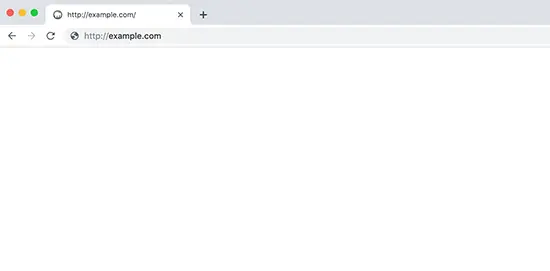
Đôi khi bạn sẽ nhận được thông báo lỗi critical error thay vì lỗi màn hình bị trắng.
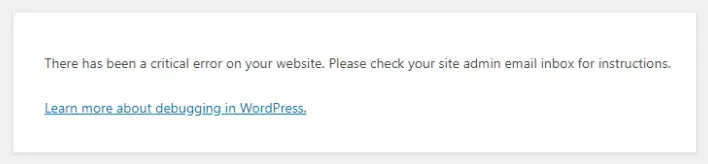
Cho dù bạn đang nhìn thấy lỗi trắng trang WordPress hay thông báo lỗi “There has been a critical error on your website” thì chúng đều tương tự nhau.
Lỗi này cũng có thể xảy ra do một theme hoặc plugin được mã hóa kém đã được cài đặt trên website của bạn. Hoặc nó cũng có thể xảy ra nếu có sự cố với web hosting của bạn.
Vì lỗi trắng trang WordPress có thể do nhiều nguyên nhân gây ra, nên nếu bạn muốn khắc phục lỗi này thì sẽ cần đến một số phương pháp khác nhau.
Cùng Vietnix tham khảo ngay cách bật chế độ gỡ lỗi trong WordPress và tìm hiểu nguyên nhân tại sao WordPress mặc định ẩn các thông báo lỗi
Lỗi trang trắng WordPress có xảy ra trên các trang khác hay không?
Nếu bạn đã cài đặt các website WordPress khác trên cùng một tài khoản hosting, bạn sẽ có thể kiểm tra xem sự cố có xảy ra trên các trang khác hay không.
Nếu có, đây là một dấu hiệu cho thấy đã có điều không ổn xảy ra đối với WordPress hosting của bạn. Nó có thể là sự cố tạm thời và làm ảnh hưởng đến các dịch vụ, bạn cần liên hệ với bộ phận hỗ trợ để được trợ giúp thêm.
Mặt khác, nếu sự cố chỉ xảy ra với một trang hoặc một phần cụ thể của website đó, thì vấn đề sẽ nằm ở trang cụ thể đó.
Sửa lỗi trắng trang WordPress với WordPress Recovery Mode
Nếu lỗi trang trắng WordPress do một plugin hoặc theme WordPress gây ra, WordPress sẽ có thể bắt được lỗi đó.
Tính năng bảo vệ lỗi được giới thiệu trong WordPress 5.2 đôi khi có thể làm được việc này, vì vậy bạn sẽ có thể sửa được lỗi trắng trang với tính năng này. Thay vào đó, bạn sẽ thấy thông báo lỗi “The site is having technical difficulties.”

Bạn cũng sẽ nhận được một email trên email admin với chủ đề “Your Site is Having a Technical Issue”.
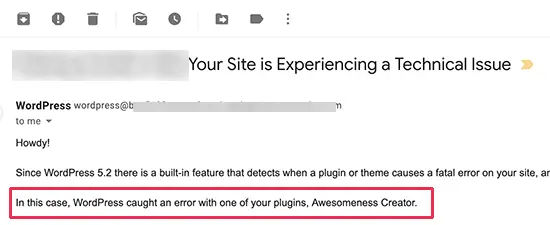
Thông báo email này sẽ chỉ ra plugin gây ra lỗi và nó cũng sẽ chứa một liên kết đặc biệt. Liên kết này sẽ cho phép bạn đăng nhập vào WordPress Recovery Mode và hủy kích hoạt plugin bị lỗi.
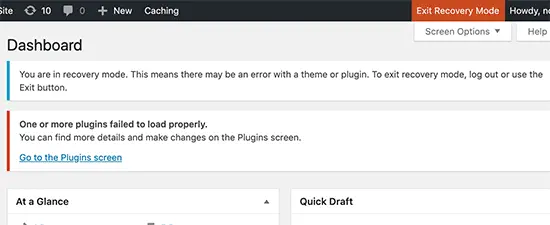
Tuy nhiên, nếu bạn thấy lỗi trắng trang không có email hoặc tùy chọn recovery mode, thì bạn cần sửa lỗi theo cách thủ công.
Tăng giới hạn bộ nhớ
Thông thường, lỗi này xảy ra do một tập lệnh đã hết bộ nhớ và bị tạm dừng giữa chừng. Để khắc phục điều này, bạn cần phải tăng bộ nhớ PHP có sẵn cho WordPRess. Điều này sẽ cho phép tập lệnh sử dụng nhiều bộ nhớ để hoàn thành công việc.
Tắt tất cả các plugin
Theo kinh nghiệm, Vietnix nhận thấy sự cố sẽ xảy ra với một plugin hoặc một theme cụ thể. Hãy tắt tất cả các plugin.
Truy cập vào tài khoản admin của WordPress, điều hướng đến Plugins > Installed Plugins. Chọn tất cả các plugin đã cài đặt, sau đó chọn Deactivate bên dưới Bulk Actions.
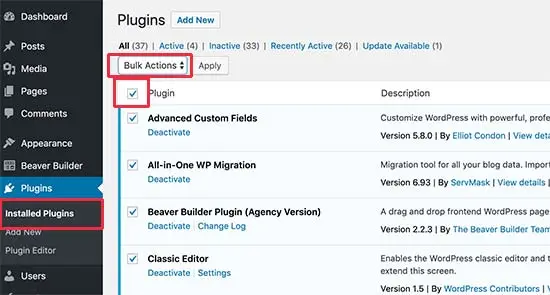
Tuy nhiên, nếu bạn không có quyền truy cập vào admin của WordPress, bạn cần phải tắt các plugin thông qua FTP.
Đầu tiên, kết nối WordPress của bạn bằng FTP Client. Sau đó, chuyển đến folder wp-content và bạn sẽ thấy một folder có tên plugins.
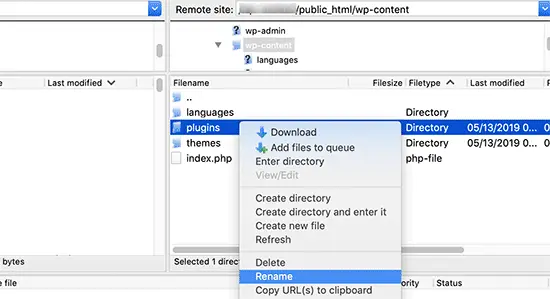
Bây giờ bạn cần nhấp chuột phải vào folder plugins và chọn Rename. Bạn có thể đổi tên folder plugin thành plugins-deactivated.
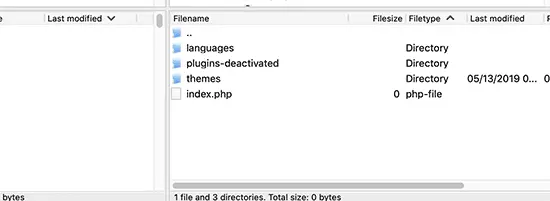
FTP Client sẽ đổi tên folder plugin. WordPress sẽ tìm kiếm một folder có tên là plugins để tải tất cả các plugin. Khi nó không thể tìm thấy folder đó, nó sẽ tự hủy kích hoạt tất cả các plugin.
Nếu điều này khắc phục được sự cố, hãy bật từng plugin để đi sâu hơn vào vấn đề. Khi bạn tìm ra được plugin gây ra sự cố, hãy thay thế nó bằng một plugin khác hoặc báo cáo sự cố cho người tạo ra plugin đó.
Có thể thấy, lỗi trang trắng WordPress gây ảnh hưởng nghiêm trọng đến trải nghiệm người dùng và làm giảm hiệu suất website. Để hạn chế tối đa tình trạng này xảy ra, ngoài việc áp dụng các biện pháp khắc phục đã nêu trên, bạn cũng cần lựa chọn một nền tảng hosting WordPress ổn định và đáng tin cậy. Host WordPress giá rẻ của Vietnix được tối ưu hóa riêng cho WordPress, với cấu hình mạnh mẽ, công nghệ LiteSpeed Cache hàng đầu, tính năng tự động backup và bảo mật nâng cao, giúp website của bạn hoạt động mượt mà, hạn chế tối đa các lỗi phát sinh. Bên cạnh đó, nếu bạn có nhu cầu hosting cho các website không sử dụng WordPress, Vietnix cũng cung cấp đa dạng các gói trong dịch vụ Web Hosting với hiệu năng cao và chi phí cực kỳ cạnh tranh.
Thay thế theme hiện tại thành theme mặc định
Nếu việc khắc phục sự cố plugin không sửa được lỗi trắng trang WordPress, bạn nên thử thay thế theme hiện tại bằng theme mặc định.
Đầu tiên, kết nối với website của bạn bằng FTP Client và đi tới /wp-content/themes/. Nó chứa tất cả các theme bạn đã cài đặt trên website.
Nhấp chuột phải để chọn theme WordPress hiện tại và tải nó xuống máy của để làm bản backup.
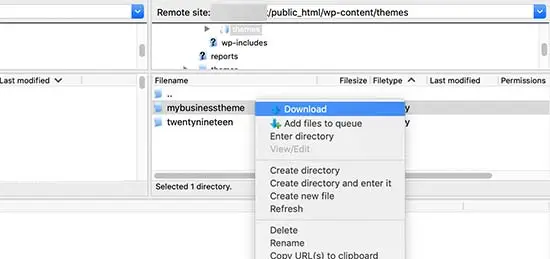
Tiếp theo, hãy xóa theme hiện tại khỏi website. Nhấp chuột phải vào folder theme và chọn Delete. FTP Client sẽ xóa các theme khỏi website của bạn.
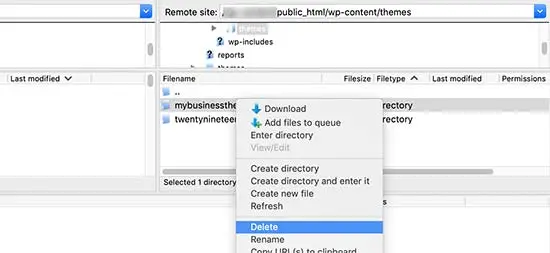
Bây giờ bạn đã cài đặt một theme WordPress mặc định trên website của mình, WordPress sẽ tự động sử dụng nó làm theme mặc định.
Tuy nhiên, nếu bạn chưa cài đặt theme mặc định, bạn cần cài đặt theme đó theo cách thủ công bằng FTP.
Nếu điều này khắc phục được sự cố, bạn nên xem file functions.php của theme. Nếu có khoảng trắng ở cuối file, bạn cần xóa khoảng trắng đó để có thể khắc phục sự cố.
Nếu bạn sử dụng một hàm được mã hóa kém trong file functions.php của theme thì nó cũng có thể gây ra lỗi trắng trang WordPress.
Bật Debug Mode để bắt lỗi trong WordPress
Nếu những phương pháp trên không giúp bạn khắc phục lỗi trắng trang WordPress. Hãy bật debug mode trong WordPress. Điều này sẽ cho phép bạn xem những loại lỗi nào đang có trong output.
Chỉ cần thêm đoạn code sau vào file wp-config.php của bạn.
define( 'WP_DEBUG', true);
define( 'WP_DEBUG_LOG', true );Sau khi thêm đoạn code này, trang trắng trên WordPress bây giờ sẽ xuất hiện lỗi, hiển thị cảnh báo và những thông báo. Những thông báo này sẽ giúp bạn xác định nguyên nhân gây ra lỗi trắng trang WordPress.
Nếu bạn vẫn không thấy bất kỳ lỗi nào, hãy kiểm tra debug log. Truy cập vào folder wp-content trên website bằng FTP Client. Tại đây, hãy tìm file có tên debug.log.
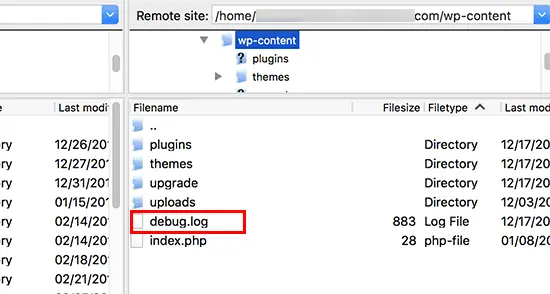
Xóa bộ nhớ WordPress Cache
Đôi khi, bạn có thể có quyền truy cập vào backend, nhưng giao diện người dùng của website sẽ có màn hình trắng. Điều này có thể xảy ra do một plugin cache như WP Super Cache. Hãy xóa các bộ nhớ cache đó.
Sửa các article dài
Nếu bạn chỉ thấy một màn hình trắng trên bài viết hoặc một trang có nội dung dài, thì thủ thuật này có thể hiệu quả.
Thủ thuật này về cơ bản làm tăng khả năng xử lý văn bản của PHP bằng cách tăng giới hạn đệ quy và truy xuất ngược. Bạn có thể dán đoạn code sau vào file wp-config.php.
/** Trick for long posts */
ini_set('pcre.recursion_limit',20000000);
ini_set('pcre.backtrack_limit',10000000);>> Xem thêm: Hướng dẫn sửa lỗi Your php installation appears to be missing the mysql extension which is required by WordPress
Để website phát triển tối ưu nhất bạn cần phải sử dụng nhiều theme và plugin khác nhau, tuy nhiên việc bỏ ra số tiền lớn để sở hữu chúng có lẻ khác khó khăn với người mới bước đầu làm website.
Lời kết
Lỗi trang trắng WordPress gây ra nhiều phiền phức và cần phải được khắc phục sớm để bạn có thể tiếp tục viết nội dung mới. Do đó, bạn phải biết cách sửa lỗi trang trắng và sửa nó sớm nhất có thể. Hy vọng bài viết cung cấp cho bạn nhiều kiến thức bổ ích mới, chúc bạn thành công!




















